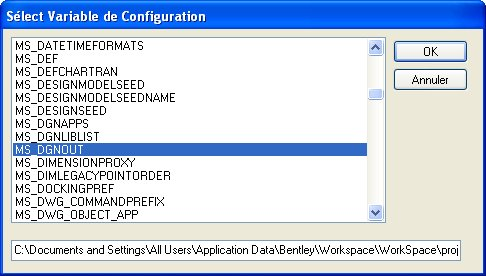Nouvelle boîte de dialogue
Cette boîte de dialogue permet de créer et d »ouvrir un fichier DGN en tant que fichier DGN actif.
Vous pouvez accéder à cet outil comme suit :
Remarque : Si la préférence Utiliser ouverture de fichiers Windows est activée (par défaut) dans la catégorie Présentation de la boîte de dialogue Préférences (), les menus Fichier, Editer, Répertoire et Aide ne sont pas présents, mais la plupart de leurs fonctions est exécutée à l'aide de la barre d'icônes.
| Paramètres | Description |
|---|---|
| Enregistrer dans | Affiche les lecteurs et répertoires à sélectionner. |
| Liste | Répertorie les noms des fichiers existants dans le répertoire, filtré selon le type de fichier choisi dans la liste Enregistrer sous. |
| Nom de fichier | Définit le nom du nouveau fichier DGN que vous voulez créer.
Les différents systèmes de fichiers permettent différents nombres de caractères dans les noms de fichier. Certains systèmes respectent la casse (ils font la différence entre minuscule et majuscule) et d'autres non. Pour assurer l'harmonisation entre les différents systèmes de fichiers, il est conseillé d'utiliser des noms de même casse, de huit caractères maximum. |
| Enregistrer sous type | Définit le type de fichier à créer. |
| Fichier prototype | Ce champ indique le fichier DGN qui est copié pour créer le nouveau fichier DGN. |
| Parcourir | Ouvre la boîte de dialogue Sélectionner Fichier Prototype, qui permet de choisir un autre fichier prototype. Les fichiers répertoriés dans la boîte de dialogue Sélectionner Fichier Prototype se trouvent dans le répertoire indiqué par la variable de configuration MS_SEEDFILES . |
| Enregistrer | Crée le nouveau fichier DGN. |
| Ouvrir le dernier dossier visité | Revient au dernier dossier ouvert. |
| Monter d'un niveau | Remonte d'un répertoire à partir de votre emplacement actuel. |
| Créer dossier | Crée un dossier avec un champ de nom modifiable. |
| Menu Affichage | Permet de sélectionner le mode d'affichage des fichiers dans le répertoire.
|
| Icône Bentley > Historique de fichier | Répertorie jusqu'aux dix derniers fichiers utilisés. Le fichier souhaité peut être sélectionné dans le menu. |
| Icône Dossier > Sélect Variable de Configuration | Ouvre la boîte de dialogue Sélect Variable de Configuration. Cette boîte de dialogue permet de choisir la variable de configuration indiquant le répertoire que vous souhaitez substituer au répertoire indiqué par la zone de liste.
|
| Icône Dossier > Historique du dossier | Répertorie les douze derniers dossiers utilisés. Le dossier souhaité peut être sélectionné dans le menu. |